Украшения с цветами «от» и «до»
Автор: https://vk.com/dreamgirljewelry
К последним моим постам было много вопросов по рабочему процессу.
Постараюсь ответить на все.
 Начинаем создание украшений с подготовки- сушки цветов. Сушить их можно двумя способами: объемно (для всяких шариков,кубиков и прочего) и плоско (для плоских украшений). С плоскими все понятно- кладем в книгу, создаем хорошее давление и через две недели у нас готовы сухоцветы.
Начинаем создание украшений с подготовки- сушки цветов. Сушить их можно двумя способами: объемно (для всяких шариков,кубиков и прочего) и плоско (для плоских украшений). С плоскими все понятно- кладем в книгу, создаем хорошее давление и через две недели у нас готовы сухоцветы.
Книги лучше брать старые, такие хорошо впитывают влагу из цветов.
И если сушим какой-то крупный и мясистый цветок вроде орхидеи, сначала кладем его между ватными дисками,а уже потом в книгу. Через дней 5 диски можно будет убрать и положить просто в книгу.
С объемными цветами есть несколько вариантов сушки.

Первый- сушим в манке. Тут просто: берем контейнер, на дно насыпаем слой манки, укладываем цветы ,аккуратно засыпаем их манкой, снова кладем цветы и т.д. Обычно я делаю 2-3 слоя. Иначе цветы плохо просыхают. Контейнер НЕ закрываем и ставим куда-нибудь на шкаф. Через пару недель цветы готовы.
Второй способ- сушка в силикагеле. Тут все так же, как с манкой. Единственный момент,который нужно учитывать- размер горошин силикагеля. Они должны быть как можно меньше. Иначе на нежных лепестках цветов останутся некрасивые вмятины. И в силикагеле цветы сохнут быстрее.
Некоторые сушат цветы в микроволновке и дегидраторе. Способ неплох. Единственный минус- многие цветы изменяют свой цвет.
Ну и самый простой способ, который подходит для роз, лаванды, душицы и прочих похожих цветов- сушка в букетике. Собираем небольшие букеты (или просто берем веточки с цветами) и подвешиваем их в сухом месте. Обычно цветы высыхают быстро и очень красиво.

Цветы есть. Теперь нужны молды (силиконовые формы для заливки). Купить их можно где угодно, все рукодельные сайты ими завалены.
Советовать кого-то конкретного не буду, покупаю много у кого.

В любом случае, молд прослужит вам не очень долго. Обычно это около 10-15 заливок. Потом смола все явнее вступает в реакцию с силиконом и на отливках появляются пузыри и прочие неприятные вещи.
Смола. Тут вариантов очень много, пробуйте, какая подойдет именно вам.
Кому-то нужно,чтобы смола долго не застывала,чтобы успеть все с ней сделать. Кому-то — чтобы застывала быстрее,чтобы линза красивая получилась. И т.д. Производителей море.
Теперь,когда у нас все есть, можно приступать к самому процессу.
Я делала сферы с цветами.
Для начала нужно собрать букетики из разных веточек и цветов. Чтобы они у нас в процессе заливки не всплыли и не разлетелись некрасиво по всей сфере.


Наливаем по капле смолы в силиконовые формы и аккуратно, пинцетом, начинаем вставлять туда нужные цветочки.
И ждем, пока смола застынет. В моем случае,это примерно 12 часов.
Получаются вот такие полянки.


Теперь разводим смолу, берем молды для сфер и наливаем на дно немного смолы. Это нужно для того,чтобы не было воздушных полостей. Если мы сначала поместим в молд нашу полянку, а потом зальем смолу, может остаться воздух полянкой.

Ждем немного,пока пузырики выйдут на поверхность.
В это время помещаем полянки в молды. Молды у меня разрезаны пополам примерно на три четверти. Так удобнее. Поэтому я завязываю молд ниточкой- чтобы смола не выливалась через разрез.

И аккуратно, тоненькой струйкой, заливаем смолу.

Попутно я залила две рамочки с незабудками и несколько капелек с ними же.

Ждем,когда смола застынет. И достаем наши сферы из форм. С ними еще предстоит много работы.
А вот заливки в рамочках можно собирать в серьги.

Все объёмные заливки сначала шлифую грубой наждачкой, 400 или 600, в зависимости от неровностей.

Потом я беру наждачную бумагу меньшей зернистости, шлифую ей. Затем еще меньше и т.д. Обычно это 800, 1000, 1200, 1500, 2000 и 2500.
После шлифовки 2500 сферы выглядят вот так

Шлифую обязательно с водичкой, чтобы не было пыли.
И последний этап-полировка.
Я полирую поролоновым кругом и автомобильной пастой для полировки.

Вот что получается в итоге.


Затем крепим фурнитуру. Тут все просто- сверлим отверстие, в него вклеиваем штифт.



Спасибо, что читаете)
Любые вопросы можно задавать сюда https://vk.com/dreamgirljewelry .
Источник: https://pikabu.ru/story/ukrasheniya_s_tsvetami_ot_i_do_5352494
👀 8

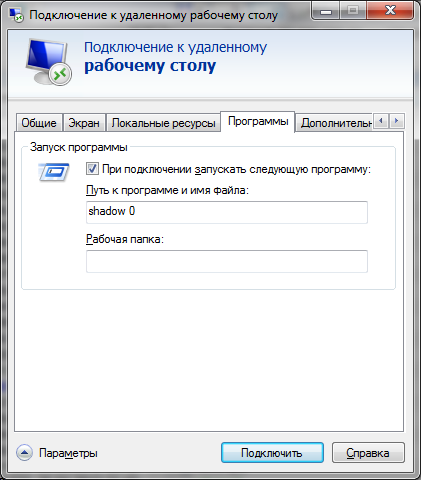

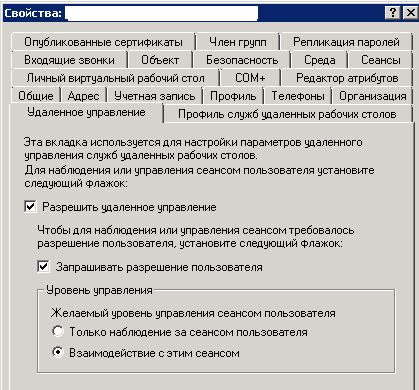
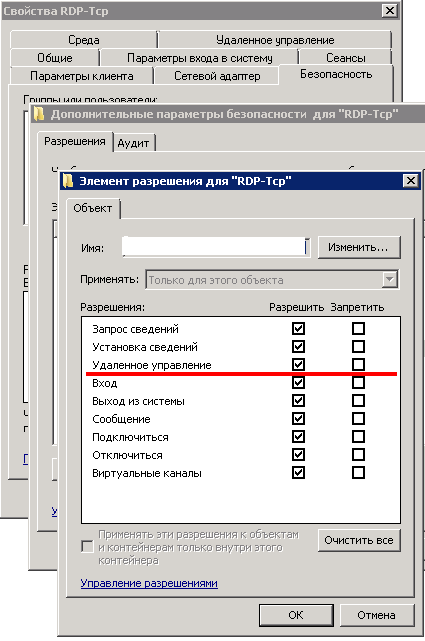

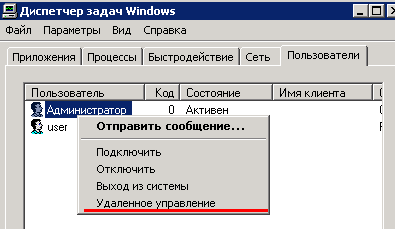
 Начинаем создание украшений с подготовки- сушки цветов. Сушить их можно двумя способами: объемно (для всяких шариков,кубиков и прочего) и плоско (для плоских украшений). С плоскими все понятно- кладем в книгу, создаем хорошее давление и через две недели у нас готовы сухоцветы.
Начинаем создание украшений с подготовки- сушки цветов. Сушить их можно двумя способами: объемно (для всяких шариков,кубиков и прочего) и плоско (для плоских украшений). С плоскими все понятно- кладем в книгу, создаем хорошее давление и через две недели у нас готовы сухоцветы.



















